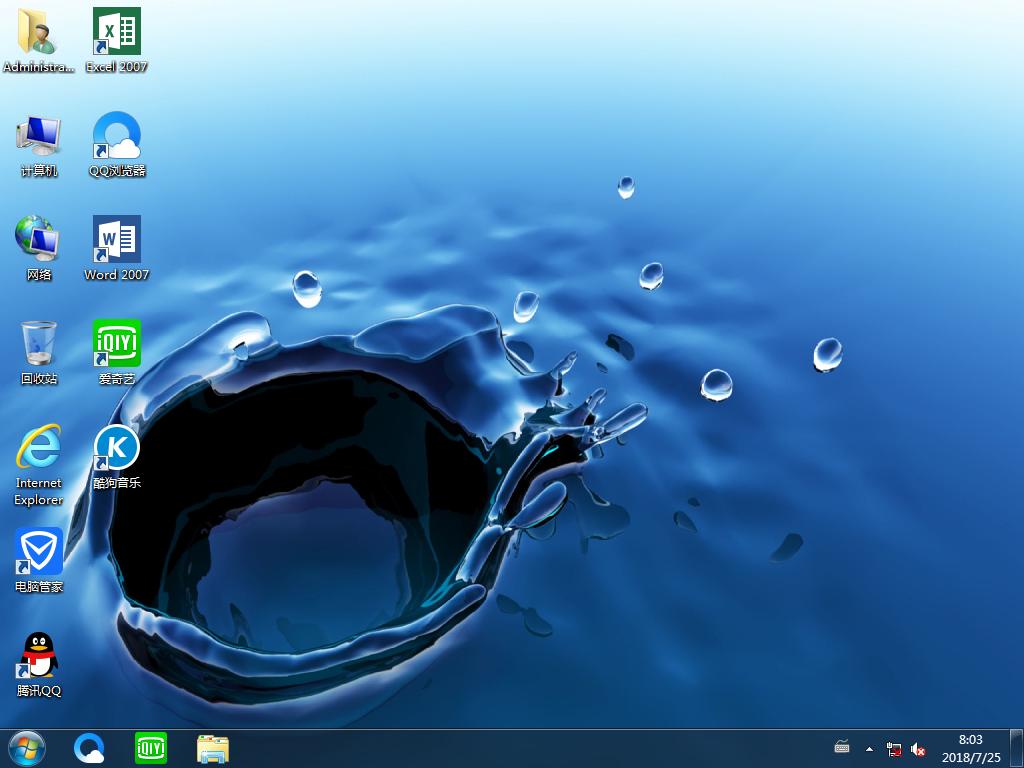迅速解决网件无线路由器的故障

一、检查有线网络,如果你的无线网络发生问题,需做的首要事情之一就是检查有线网络连接问题。你应当检查指示灯,确保其与ISP(互联网服务供应商,如:网通)相连接。如果需要确认某个灯的指示含义,可以参考有关的手册。还要检查调制解调器、路由器、无线访问点之间的网络电缆连接,并保障它们之间拥有安全的连接。松动的连接会导致频繁的连接中断。
二、在碰到无线连接问题时,你可以试着关闭无线访问点,然后再打开。对无线网卡也采用同样的技巧。在一个内置无线网卡的膝上型电脑中,可以检查其相关文档,因为在膝上型电脑的边上通常都有一个按钮,它可以让你轻松地关闭和打开网卡,在一个PC卡或USB无线网卡,启动“安全移除硬件”实用程序,单击“终止”按钮。下一步,在windows运行过程中,移除无线网卡,然后再重新插入。如此一来,操作系统就会重新检测,并重新启用无线网卡。
三、改变信道,冲突是无线连接问题最常见的一个原因。应当指出,所有的802.11b 和 802.11g 的WLAN运行在2.4GHz的频率。多数常见的电子设备,如无绳电话、监视设备、微波炉等都运行在2.4GHz。因此各种设备之间的冲突会引起问题,所有的Wi-Fi设备都能够在2.4Ghz频率范围内访问11个不同的频段,其中的1、6、11是不重叠的,而其余的八个是重叠的。因此,你可以通过改变无线访问点和无线网卡的频段,解决冲突问题。可以先试用不相重叠的频段。
四、计算机内拥有无线网卡的无线访问点一般拥有的覆盖范围大约为300M,不过障碍物或访问点的错误放置都能够限制或中断这个范围。此外,多数无线访问点上的天线都是全方向的,在360度范围内广播无线信号,因此尽量将你的访问点靠近你想覆盖区域的中心位置。
以上就是网件无线路由器组建一个无线网后常见的故障,相信大家在看完后已经了解了如何解决这些故障了,出现同样问题的网友现在可以自己动手尝试一下了,相信你一定可以解决无线路由器故障的。
推荐系统
番茄花园 Windows 10 极速企业版 版本1903 2022年7月(32位) ISO镜像快速下载
语言:中文版系统大小:3.98GB系统类型:Win10番茄花园 Windows 10 32位极速企业版 v2022年7月 一、系统主要特点: 使用微软Win10正式发布的企业TLSB版制作; 安装过程全自动无人值守,无需输入序列号,全自动设置; 安装完成后使用Administrator账户直接登录系统,无需手动设置账号。 安装过程中自动激活
新萝卜家园电脑城专用系统 Windows10 x86 企业版 版本1507 2022年7月(32位) ISO镜像高速下载
语言:中文版系统大小:3.98GB系统类型:Win10新萝卜家园电脑城专用系统 Windows10 x86企业版 2022年7月 一、系统主要特点: 使用微软Win10正式发布的企业TLSB版制作; 安装过程全自动无人值守,无需输入序列号,全自动设置; 安装完成后使用Administrator账户直接登录系统,无需手动设置账号。 安装过程
笔记本&台式机专用系统 Windows10 企业版 版本1903 2022年7月(32位) ISO镜像快速下载
语言:中文版系统大小:3.98GB系统类型:Win10笔记本台式机专用系统 Windows 10 32位企业版 v2022年7月 一、系统主要特点: 使用微软Win10正式发布的企业TLSB版制作; 安装过程全自动无人值守,无需输入序列号,全自动设置; 安装完成后使用Administrator账户直接登录系统,无需手动设置账号。 安装过
笔记本&台式机专用系统 Windows10 企业版 版本1903 2022年7月(64位) 提供下载
语言:中文版系统大小:3.98GB系统类型:Win10笔记本台式机专用系统 Windows10 64专业版 v2022年7月 一、系统主要特点: 使用微软Win10正式发布的专业版制作; 安装过程全自动无人值守,无需输入序列号,全自动设置; 安装完成后使用Administrator账户直接登录系统,无需手动设置账号。 安装过程中自动
雨林木风 Windows10 x64 企业装机版 版本1903 2022年7月(64位) ISO镜像高速下载
语言:中文版系统大小:3.98GB系统类型:Win10新雨林木风 Windows10 x64 企业装机版 2022年7月 一、系统主要特点: 使用微软Win10正式发布的企业TLSB版制作; 安装过程全自动无人值守,无需输入序列号,全自动设置; 安装完成后使用Administrator账户直接登录系统,无需手动设置账号。 安装过程中自动激活
深度技术 Windows 10 x64 企业版 电脑城装机版 版本1903 2022年7月(64位) 高速下载
语言:中文版系统大小:3.98GB系统类型:Win10深度技术 Windows 10 x64 企业TLSB 电脑城装机版2022年7月 一、系统主要特点: 使用微软Win10正式发布的企业TLSB版制作; 安装过程全自动无人值守,无需输入序列号,全自动设置; 安装完成后使用Administrator账户直接登录系统,无需手动设置账号。 安装过程
电脑公司 装机专用系统Windows10 x64 企业版2022年7月(64位) ISO镜像高速下载
语言:中文版系统大小:3.98GB系统类型:Win10电脑公司 装机专用系统 Windows10 x64 企业TLSB版2022年7月一、系统主要特点: 使用微软Win10正式发布的企业TLSB版制作; 安装过程全自动无人值守,无需输入序列号,全自动设置; 安装完成后使用Administrator账户直接登录系统,无需手动设置账号。 安装过
新雨林木风 Windows10 x86 企业装机版2022年7月(32位) ISO镜像高速下载
语言:中文版系统大小:3.15GB系统类型:Win10新雨林木风 Windows10 x86 专业版 2022年7月 一、系统主要特点: 使用微软Win10正式发布的专业版制作; 安装过程全自动无人值守,无需输入序列号,全自动设置; 安装完成后使用Administrator账户直接登录系统,无需手动设置账号。 安装过程中自动激活系统,无
相关文章
- 怎么用快播找片 教你找到能用快播看片的网站
- 综合布线系统的物理验收与鉴定的区别与验收步骤
- 华为4G路由2Pro怎么配置使用? 华为4G2Pro路由器的设置方法
- 配置H3C路由器时常遇到的错误
- Cisco路由器常见十大经典解答
- 路由器192.168.0.1进不去怎么办4种常见故障的解决方法
- 企业电脑数据加密系统、数据防泄密系统、数据防泄漏解决方案的选择
- 双路由器实现宽带叠加提高pc端下载速度
- 怎么更改QQ皮肤 教你如何弄QQ透明皮肤
- D-Link路由器内网异常的检查步骤
- 无线路由器总是频繁死机断线该怎么办?
- 宽带ADSL猫Link灯不亮/Data灯不亮/ACT灯不亮等问题解答锦集介绍
- 使用路由器上网感觉网络比较慢该如何解决
- Ghost XP还能用吗 体验过后心惊胆战
热门系统
- 1华硕笔记本&台式机专用系统 GhostWin7 32位正式旗舰版2018年8月(32位)ISO镜像下载
- 2雨林木风 Ghost Win7 SP1 装机版 2020年4月(32位) 提供下载
- 3深度技术 Windows 10 x86 企业版 电脑城装机版2018年10月(32位) ISO镜像免费下载
- 4电脑公司 装机专用系统Windows10 x86喜迎国庆 企业版2020年10月(32位) ISO镜像快速下载
- 5深度技术 Windows 10 x86 企业版 六一节 电脑城装机版 版本1903 2022年6月(32位) ISO镜像免费下载
- 6深度技术 Windows 10 x64 企业版 电脑城装机版2021年1月(64位) 高速下载
- 7新萝卜家园电脑城专用系统 Windows10 x64 企业版2019年10月(64位) ISO镜像免费下载
- 8新萝卜家园 GhostWin7 SP1 最新电脑城极速装机版2018年8月(32位)ISO镜像下载
- 9电脑公司Ghost Win8.1 x32 精选纯净版2022年5月(免激活) ISO镜像高速下载
- 10新萝卜家园Ghost Win8.1 X32 最新纯净版2018年05(自动激活) ISO镜像免费下载
热门文章
常用系统
- 1番茄花园 Ghost XP SP3 海量驱动装机版 2021年1月 ISO镜像高速下载
- 2笔记本&台式机专用系统 Windows10 企业版 版本1903 2021年11月(64位) 提供下载
- 3深度技术 Ghost Win7 x64 Sp1 电脑城极速版2018年8月(64位)ISO镜像下载
- 4深度技术 Windows 10 x64 企业版 电脑城装机版 版本1903 2022年5月(64位) 高速下载
- 5雨林木风系统 Ghost XP SP3 中秋特别 装机版 YN2020年9月 ISO镜像高速下载
- 6电脑公司 装机专用系统Windows10 x64 企业版2020年7月(64位) ISO镜像高速下载
- 7雨林木风Ghost Win8.1 (X32) 快速纯净版2018年10月(免激活) ISO镜像快速下载
- 8深度技术Ghost Win8.1 x32 纯净版2018年4月(自动激活) ISO镜像快速下载
- 9新萝卜家园 Ghost Win7 x64 SP1 极速版2021年11月(64位) 高速下载
- 10雨林木风 Ghost Win7 SP1 装机版 201810月(32位) 提供下载